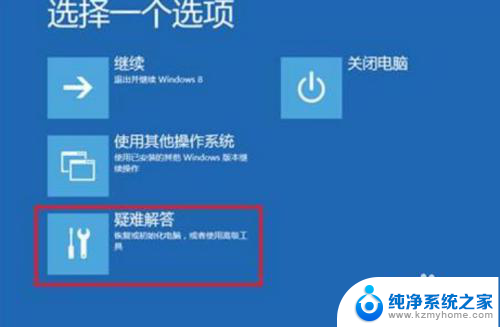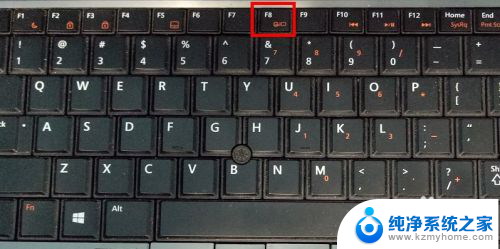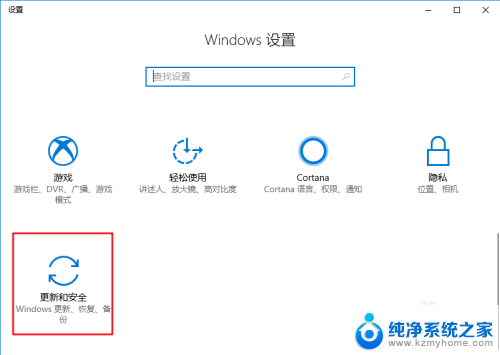dell怎么恢复系统 Dell笔记本如何找到出厂自带系统
Dell笔记本是一款性能稳定、操作简便的电脑产品,但有时候用户可能会遇到系统崩溃或者出现其他问题导致系统无法正常运行的情况,这时候就需要对Dell笔记本进行系统恢复,找到出厂自带系统进行重装。接下来我们就来看看Dell笔记本如何找到出厂自带系统,以及如何进行系统恢复的具体操作步骤。
具体方法:
1.关闭戴尔笔记本后,按下电源键,在开启的过程中连续点击f12按键。

2.点击后,页面下方会出现一个进度条。等待加载完成进入Boot menu列表。
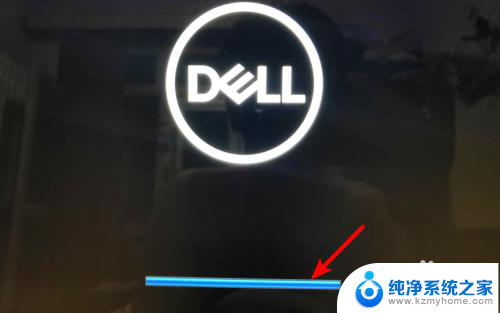
3.点击进入后,通过键盘的上下按键选择supportAssist OS Recovery的选项,并按下回车键进入。
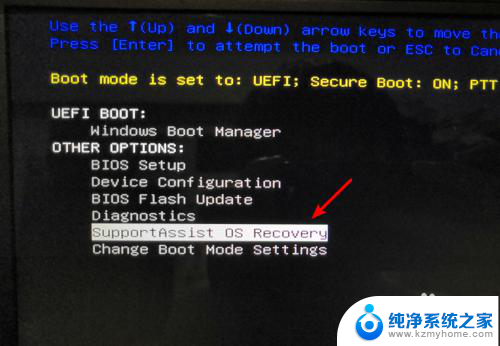
4.点击进入后页面会加载supportAssist OS Recovery,等待加载完毕。

5.加载完毕后,在主界面选择还原系统的选项,如下图所示。
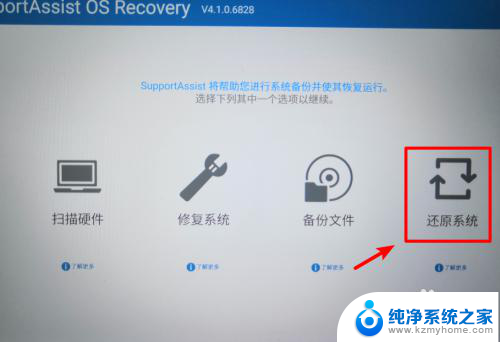
6.点击进入还原系统界面,选择本地还原的选项进入。
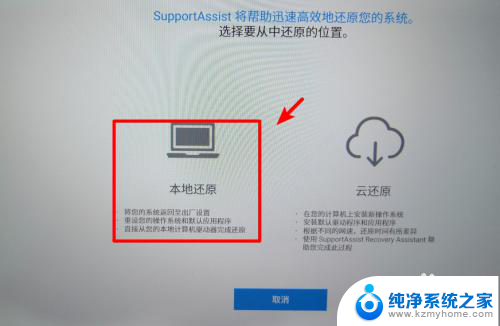
7.点击进入后在还原界面,选择立即还原的选项,即可将系统还原到出厂设置。建议在还原时备份数据后进行还原。
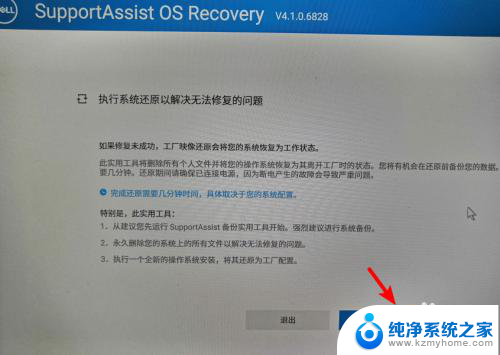
以上就是dell怎么恢复系统的全部内容,还有不清楚的用户就可以参考一下小编的步骤进行操作,希望能够对大家有所帮助。